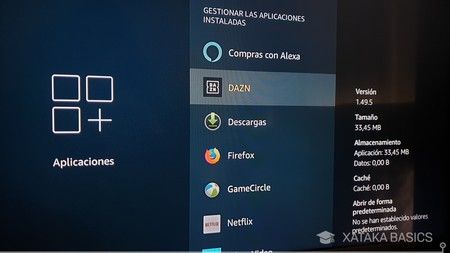Lo que hay que saber
- En la pantalla de inicio, vaya a Aplicaciones > seleccione la aplicación, haga clic en Obtener y espere a que se complete la descarga. Abra la aplicación cuando esté lista.
- En amazon.com/appstore, seleccione el modelo de Fire TV > seleccione la aplicación > seleccione su Fire TV en Entregar a y haga clic en Obtener aplicación.
En este artículo se explica cómo descargar aplicaciones en un B utilizando el dispositivo o el sitio web de Amazon, así como los tipos de aplicaciones que puede descargar. Las siguientes instrucciones se aplican a todos los dispositivos Fire TV.
Cómo buscar y descargar nuevas aplicaciones en su Fire TV Stick
La sección de aplicaciones de la interfaz del Fire TV Stick está organizada por categorías. Siga estos pasos para descargar una aplicación:
- Conecta tu Fire TV Stick a internet. De lo contrario, no podrá descargar apps.
- Navega hasta la pantalla de inicio de tu dispositivo Fire TV.
- Pulsa a la derecha en tu mando hasta llegar a la sección Apps.
- Pulse hacia abajo en su mando a distancia para entrar en la sección Apps y, a continuación, utilice el pad direccional para encontrar una aplicación que le interese.
- Con esa aplicación resaltada, pulse el botón del centro del pad direccional para seleccionar la aplicación.
- Espera a que se complete la descarga para lanzar la app, o vuelve a la sección de Apps más tarde para usar la app en cualquier momento.
Si has extraviado el mando de tu Fire TV Stick, siempre puedes usar tu teléfono como mando a distancia hasta que lo encuentres de nuevo. Tendrás que instalar una app para ello, pero es fácil de instalar y usar
Cómo utilizar la función de búsqueda para encontrar y descargar aplicaciones en un Fire TV Stick
Si no ves la aplicación que buscas en la sección de aplicaciones de la interfaz de tu Fire TV, puedes utilizar la función de búsqueda para buscar aplicaciones específicas. También puedes utilizar esta función si tienes una categoría más amplia de aplicaciones que estás buscando.
Si no recuerdas el nombre de una aplicación, pero sí lo que hace o el tipo de contenido que tiene, también puedes buscarla.
A continuación, te explicamos cómo utilizar la función de búsqueda en un Fire TV Stick, o en cualquier otro dispositivo Fire TV, para encontrar y descargar aplicaciones:
- Ve a la pantalla de inicio de tu Fire TV Stick, o de cualquier otro dispositivo Fire TV.
- Pulsa a la izquierda en el pad direccional para entrar en la sección de búsqueda.
La sección de búsqueda está representada por una lupa. Si tienes un mando de Fire TV con micrófono incorporado, también puedes realizar búsquedas pulsando el botón de micrófono del mando.
- Utiliza el teclado direccional para escribir el nombre de la aplicación que buscas y, a continuación, selecciónala de la lista.
Es posible que no tengas que escribir todo el nombre de la aplicación. Si ves la aplicación que buscas y no has terminado de escribir, solo tienes que pulsar el teclado direccional hasta llegar al nombre de la aplicación que quieres.
- Localiza la aplicación que te By pulsa el botón del centro del teclado direccional para seleccionarla.
- Con Obtener seleccionada, pulsa el botón del centro del teclado direccional para descargar la aplicación.
- Espera a que la aplicación se descargue y ejecútala, o vuelve a la sección de Aplicaciones más tarde para utilizarla cuando quieras.
Cómo descargar aplicaciones en un Fire TV Stick utilizando el sitio web de Amazon
La otra forma de encontrar y descargar aplicaciones para los dispositivos Fire TV es utilizar el sitio web de Amazon. Este método es algo menos conveniente, porque tienes que utilizar un ordenador en lugar de tu Fire TV Stick. Sin embargo, también es más fácil porque no tienes que utilizar el teclado de la pantalla de Fire TV para realizar búsquedas.
Cuando utilizas este método, localizas una aplicación en el sitio web de Amazon y luego le dices a Amazon qué dispositivo debe descargar la aplicación. Todo está automatizado más allá de eso, por lo que no necesitas preocuparte por ningún paso complicado adicional.
A continuación, te explicamos cómo encontrar y descargar aplicaciones de Fire TV utilizando el sitio web de Amazon:
- Utilizando el navegador web de su elección, navegue a amazon.com/appstore.
También puede simplemente buscar su aplicación en el sitio principal de Amazon, pero navegar directamente a la tienda de aplicaciones proporciona resultados de búsqueda más relevantes.
- Desplázate hacia abajo hasta que encuentres la sección de modelo de Fire TV en la barra lateral izquierda y haz clic en la casilla de verificación junto al tipo de dispositivo Fire TV que tienes.
Si no sabes qué tipo de Fire TV tienes, omite este paso. Los resultados de la búsqueda pueden mostrarte aplicaciones que no son compatibles con tu dispositivo, pero podrás averiguarlo antes de intentar comprar o descargar algo.
- Localiza una aplicación que te interese y haz clic en ella.
Si buscas un tipo de aplicación concreto o tienes en mente una aplicación específica, puedes limitar el alcance de los resultados seleccionando una categoría en la barra lateral izquierda o buscando una aplicación mediante la barra de búsqueda de la parte superior de la página.
- Haz clic en el cuadro desplegable situado justo debajo de Entregar a.
- Selecciona el televisor de fuego que quieres descargar la aplicación y haz clic en él.
Si no ves tu dispositivo de televisión de fuego en este menú, asegúrate de que has iniciado sesión en la cuenta de Amazon correcta. Si ha iniciado sesión en la cuenta correcta, la aplicación no es compatible con su dispositivo Fire TV. Algunas aplicaciones sólo están diseñadas para funcionar con tabletas Fire.
- Haga clic en Obtener aplicación.
- Espere a que su Fire TV descargue la aplicación y luego búsquela en la sección Aplicaciones.
Fire TV Stick
¿Qué tipo de aplicaciones se pueden descargar en un Fire TV Stick?
Las aplicaciones del Fire TV Stick se centran principalmente en la entrega de contenidos de vídeo, y todos los principales servicios de streaming tienen aplicaciones. Puedes conseguir aplicaciones para Netflix, Hulu, CBS All Access, HBO Go y HBO Now, y la mayoría de los demás servicios de streaming.
También encontrarás aplicaciones para música, como Spotify, aplicaciones para deportes, noticias y la mayoría de otros tipos de contenido que puedes transmitir en un ordenador y otros dispositivos. Incluso hay navegadores web, como Firefox, que puedes usar en tu Fire TV Stick, y también algunos juegos.
La mayoría de las aplicaciones del Fire TV Stick son gratuitas, pero hay algunas que requieren una compra por adelantado, y otras sólo funcionan si pagas una cuota mensual o tienes una suscripción por cable.
Si estás dispuesto a hacer un poco de trabajo extra, y te sientes cómodo escarbando bajo el capó de tu Fire TV Stick, también puedes cargar aplicaciones de forma lateral. Este es un proceso un poco más complicado, pero la mayoría de los usuarios no necesitarán usarlo nunca.